6 samenwerkingshulpmiddelen voor sociale mediateams: sociale media-examinator
Hulpmiddelen Voor Sociale Media / / September 26, 2020
 Werkt uw socialemediateam goed samen? Wilt u de communicatie verbeteren?
Werkt uw socialemediateam goed samen? Wilt u de communicatie verbeteren?
In dit artikel ontdek je hoe je zes samenwerkingstools kunt gebruiken om socialemediateams en belanghebbenden op één lijn te houden.

# 1: Stel Front en Trello in om Facebook-berichten te beheren
Voorkant is een tool die is ontworpen om teams te helpen efficiënt samen te werken en om de eisen van klanten vanaf één locatie te beheren. Front biedt een gratis proefperiode van 14 dagen en nadat de proefperiode is afgelopen, moet u upgraden naar een van de betaalde abonnementen, die beginnen bij $ 19 / maand. U kunt het instellen op berichten ontvangen van meerdere communicatiekanalen zodat uw team dat kan becommentarieer, wijs toe en beantwoord die berichten.
Na u aanmelden en Inloggen uw Front-account, zult u merken dat de interface vergelijkbaar is met een klassieke e-mailtoepassing.

Door Front te verbinden met het Facebook- of Twitter-account van uw bedrijf, kunt u berichten van klanten rechtstreeks in uw inbox ontvangen.
Verbind uw Facebook-pagina Inbox met Front
Om uw Facebook-pagina te verbinden, klik op Een individueel postvak IN toevoegen in de linkerbovenhoek van het dashboard.

Aan de rechterkant van het scherm dat verschijnt, klik op Facebook. Merk op dat u op hetzelfde scherm toegang kunt instellen voor uw Twitter-berichten, sms en meer.
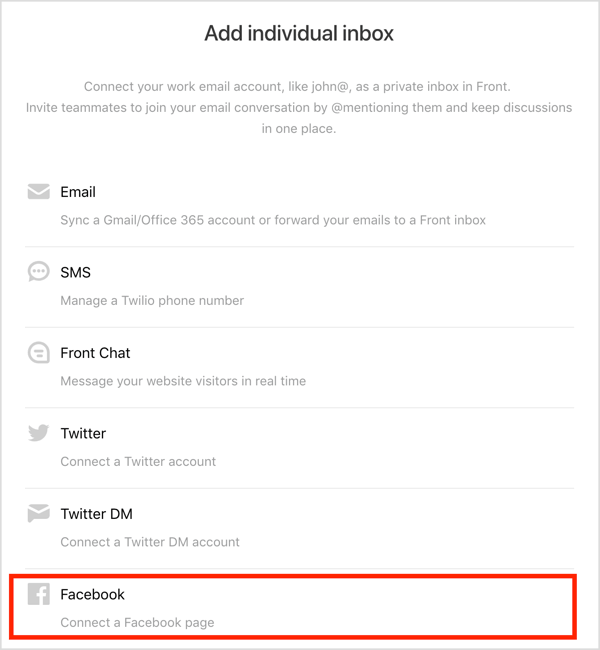
De volgende, klik op de knop Verbinden met Facebook.
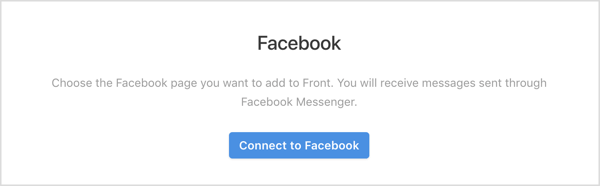
Nu selecteer de Facebook-pagina ('s) die u wilt beheren in Front. Als je klaar bent, klik op Postvak IN maken.
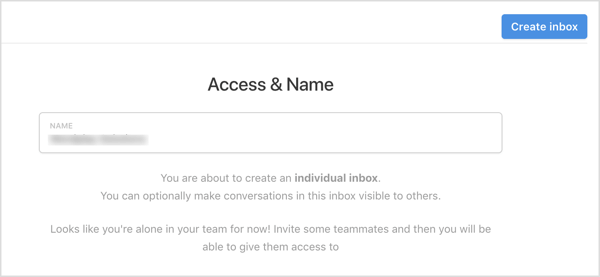
Wanneer je teruggaat naar de hoofdwerkruimte, zie je de Facebook-pagina die je hebt verbonden in de linkernavigatiebalk.
Schakel de frontintegratie met Trello in
Nu je Front hebt ingesteld om berichten van klanten van je Facebook-pagina te ontvangen, kun je Front's gratis installeren Trello integratie, zodat u deze e-mails kunt beantwoorden, toewijzen en eraan kunt werken via een Trello-bord.
Om dit te doen, ga terug naar je hoofddashboard en zoek naar de integratielijst aan de rechterkant van het scherm. Selecteer Trello, waarmee je Trello-kaarten kunt maken van je Facebook-berichten.
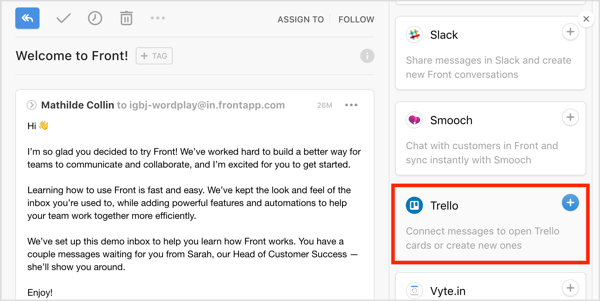
Op de volgende pagina selecteer de schuifregelaar om de Trello-integratie in te schakelen en vervolgens klik op Opslaan.
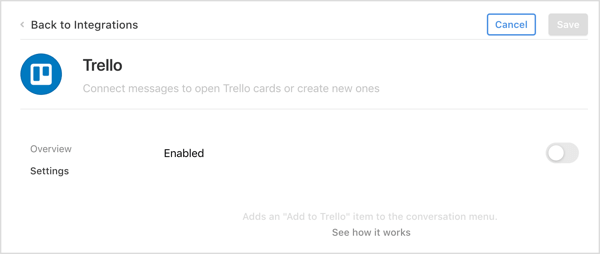
Vraag iemand om een bericht naar uw Facebook-pagina te sturen om de configuratie te testen. Je zou moeten opmerken dat het bericht verschijnt in de inbox die je zojuist in Front hebt gemaakt. Open het bericht en klik op Tag naast de naam van de klant. Vervolgens klik op de optie Toevoegen aan Trello in de vervolgkeuzelijst.
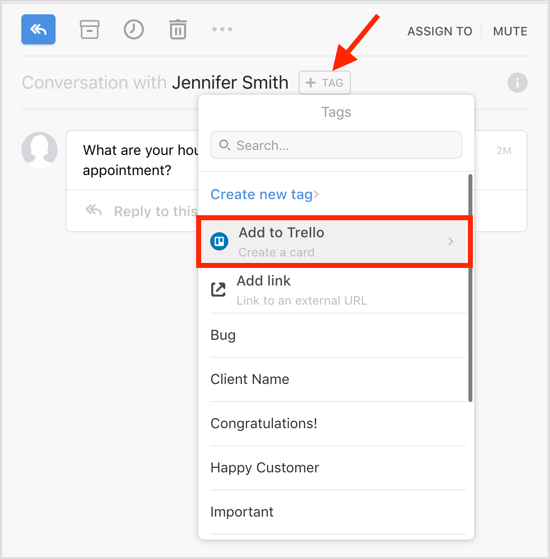
Vul de Trello-kaart in naar wijs het bericht toe aan uw team voor opvolging.
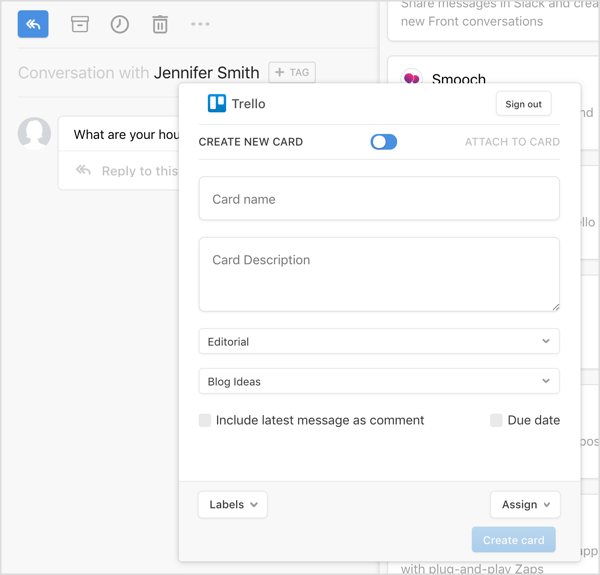
Ga nu naar je Trello-account en je zou het bericht daar moeten zien als een kaart die je kunt beheren zoals je wilt.
# 2: Ontvang goedkeuringen van klanten / beslissers op Instagramverhalen met Planable
Planable is een tool waarmee je team Instagram-verhalen kan maken, plannen, goedkeuren en plannen met één app.
Starten, ga naar de Planbare website inschrijven voor een gratis proefperiode van 14 dagen. Nadat de proefperiode is afgelopen, moet u upgraden naar een van de betaalde abonnementen, die beginnen bij $ 24 per maand.
De volgende, Installeer Planable op uw mobiele apparaat van de App Winkel of Google Play. U moet wel geef Planable toestemming om meldingen te verzenden naar uw telefoon en open de foto's op uw apparaat.
Als je klaar bent, ga terug naar het account dat u op de Planable-website heeft aangemaakt en klik op Workspace maken. De werkruimte is waar u berichten maakt, beheert en publiceert terwijl u geïnteresseerde partijen op de hoogte houdt.
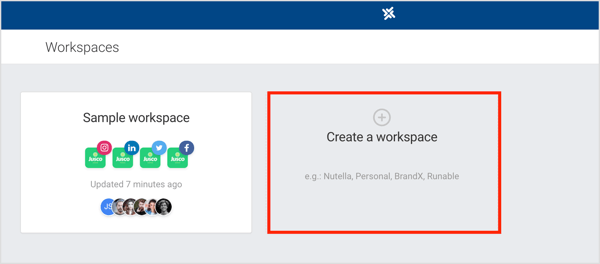
Vervolgens voer een naam in voor uw werkruimte en klik op Maken.
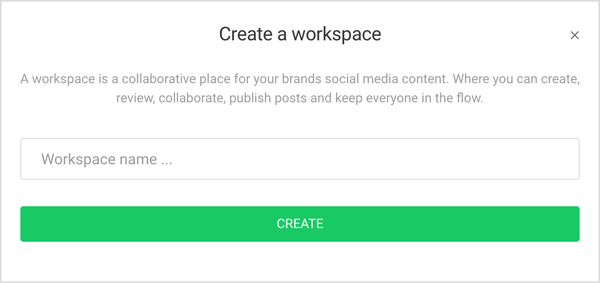
Nu bent u klaar om een pagina aan uw werkruimte te koppelen. U kunt Facebook-, Twitter-, Instagram- of LinkedIn-accounts verbinden. Om de tool te gebruiken voor het plannen van Instagram Stories, open de Instagramtabblad en dan klik op Profiel toevoegen.
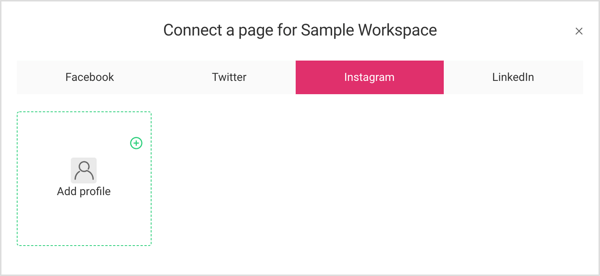
Volg YouTube-marketingtraining - online!

Wilt u uw betrokkenheid en verkoop met YouTube verbeteren? Doe dan mee met de grootste en beste bijeenkomst van YouTube-marketingexperts terwijl ze hun bewezen strategieën delen. U krijgt stapsgewijze live instructies gericht op YouTube-strategie, video's maken en YouTube-advertenties. Word de YouTube-marketingheld voor uw bedrijf en klanten door strategieën te implementeren die bewezen resultaten opleveren. Dit is een live online trainingsevenement van je vrienden bij Social Media Examiner.
KLIK HIER VOOR DETAILS - UITVERKOOP EINDIGT 22 SEPTEMBER!Nadat je de machtigingen van de app hebt geaccepteerd, wordt je Instagram-profiel toegevoegd aan je werkruimte. Klik op uw profiel om verbinding te makeneraan.
In de rechterbovenhoek van de pagina, klik op de + knop naar mensen toevoegen of verwijderen.
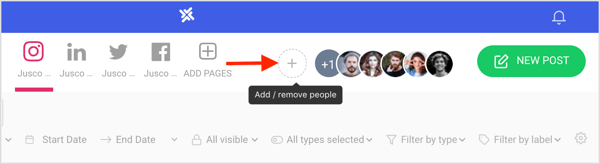
Gebruik deze optie om nodig klanten of collega's uit op uw werkplek.
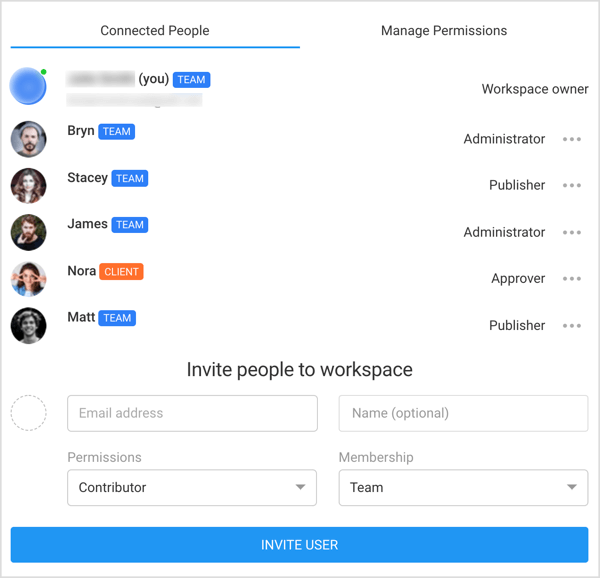
Nu Creëer een Instagram-verhaal. Aan de rechterkant van het venster kunnen jij en je team of klanten dat voeg opmerkingen toe aan je bericht.
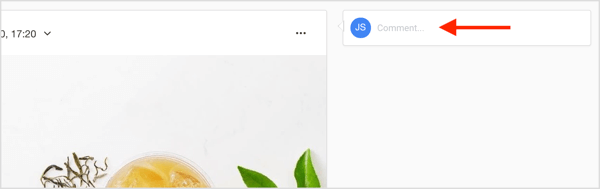
Nadat je goedkeuring hebt gekregen van je team of klant, plan je eenvoudig je Instagram-verhaal in Planable. U zult ontvang een mobiele melding van Planable wanneer het tijd is om te publiceren. Klik op de melding om open het bericht in de Instagram-app en voeg het toe aan je verhaal.
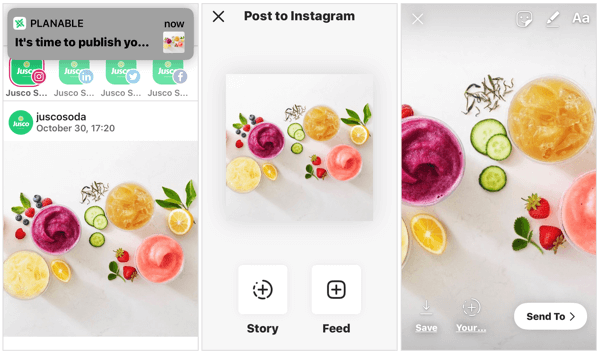
# 3: Gebruik de Gantt-diagrammen van Wrike om de tijdlijnen en taken van campagnes bij te houden
Wrike is een projectmanagementtool ontworpen voor het volgen van marketingprojecten en -taken voor een team. Het biedt een interactief Gantt-diagram waarmee u gemakkelijk taken opnieuw kunt plannen en mijlpalen kunt instellen.
Wrike is beschikbaar als gratis account voor maximaal 5 gebruikers. Als u meer dan vijf teamleden heeft, moet u zich aanmelden voor een van de betaalde abonnementen, die beginnen bij $ 9,80 / maand, jaarlijks gefactureerd.
Nadat je een account hebt aangemaakt, geeft Wrike je de mogelijkheid om werk vanuit een projectsjabloon met een basiskader van taken voor campagnes. Jij kan taken toevoegen en verwijderen als dat nodig is om uw campagne aan te passen.
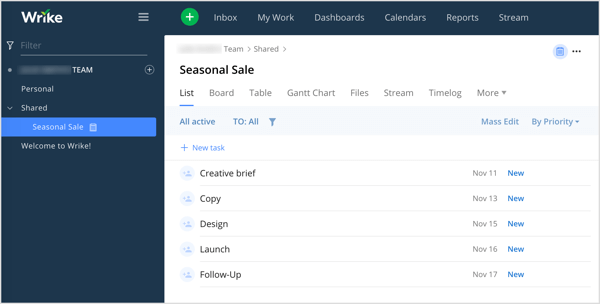
Om het interactieve Gantt-diagram voor uw project te openen, klik op het tabblad Gantt-diagram. Hier kan je benoem je taken en begin- en einddatums invoegen. Je kan ook verander de datum voor een taakdoor de vervaldatummarkering te slepen op de kaart.

Als u klaar bent met het toevoegen van namen en datums aan al uw projecttaken, heeft u een goed zicht op het hele project. Dit maakt het gemakkelijker om te anticiperen op drukke periodes en de nodige middelen toe te wijzen.
Nadat u elke taak heeft toegevoegd, wijs het toe aan een van uw teamleden. Om de voortgang van de taak bij te werken, tags toevoegen zoals Nieuw, In uitvoering, Voltooid, In de wacht of Geannuleerd.
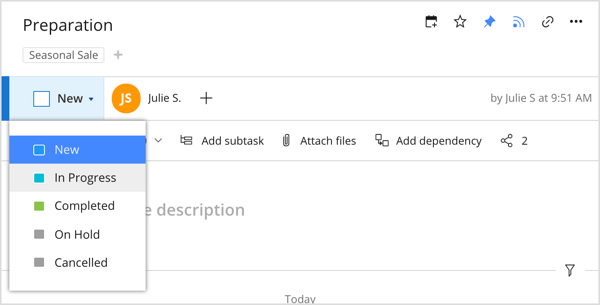
Je kan ook Voeg een bestand toeaan uw taak, voeg het toe aan je agenda, of deel het met een andere persoon.
Tip: Als u iets specifieks zoekt, gebruikt u de filteroptie in de linkerbovenhoek van het dashboard.
# 4: Stroomlijn teamcommunicatie met slappe gemeenschappen en Convergely
Slap is een van de meest populaire samenwerkingstools voor teams op afstand die aan een gemeenschappelijk project werken, en het biedt een gratis versie. Dankzij de projectgebaseerde kanalen hebben geïnteresseerde teamleden toegang tot de informatie die ze nodig hebben, terwijl andere onderwerpen gescheiden blijven.
Hoewel Slack geweldig werkt voor realtime communicatie, is het niet zo geweldig voor teams op afstand die meer dan 5 of 6 uur van elkaar verwijderd zijn. Dat is waar Convergely komt binnen. Door het aan Slack toe te voegen, kunt u plan belangrijke berichten voor toekomstige bezorging, taken delegeren, of zelfs maak een zwembad.
Convergely biedt een gratis abonnement, maar als u het meer dan een paar keer per maand wilt gebruiken, moet u zich aanmelden voor een van de betaalde abonnementen, die beginnen bij $ 19 / maand. Om deze Slack-integratie te installeren, gaat u naar de Convergely-website en meld u aan voor een account. Om het proces te versnellen, kunt u inloggen met uw Slack-account.
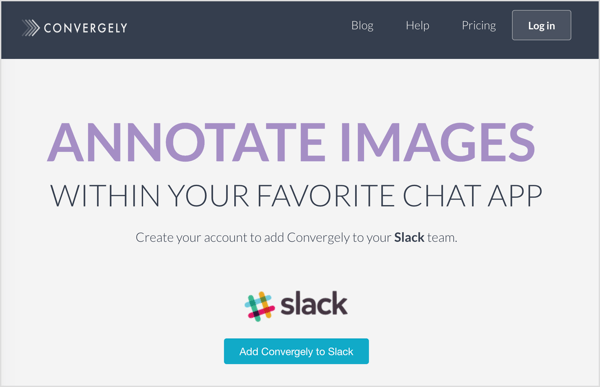
Alternatief, voeg Convergely toe via de Slack-interface. Ga gewoon naar Apps aan de linkerkant van het venster en zoek naar Convergely in de zoekbalk.
Nadat u Convergely heeft toegevoegd, ziet u vier opties in de linkernavigatiebalk: een bericht plannen, afbeeldingen annoteren, een taak maken en een pool maken. Klik op Plan een bericht.
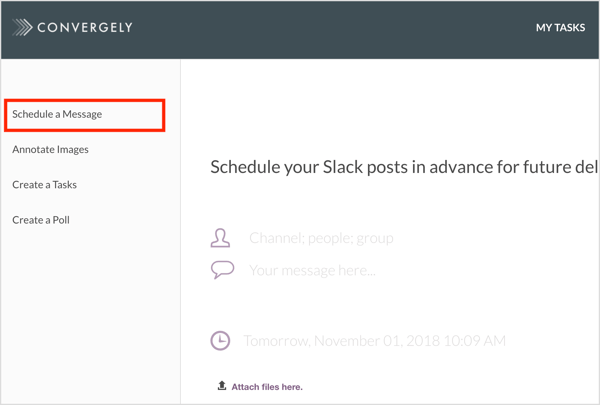
Vervolgens kies het kanaal, de groep of de mensen die je wilt aanspreken en voeg uw bericht toe.
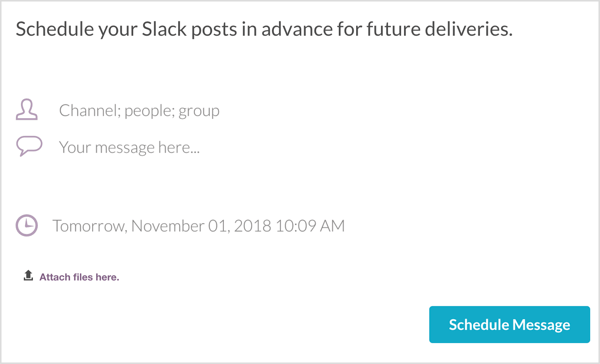
Vervolgens een schema opstellen voor de levering van het bericht. Je hebt ook de mogelijkheid om Voeg bestanden toe naar je bericht als je wilt. Als je klaar bent, klik op Bericht plannen.
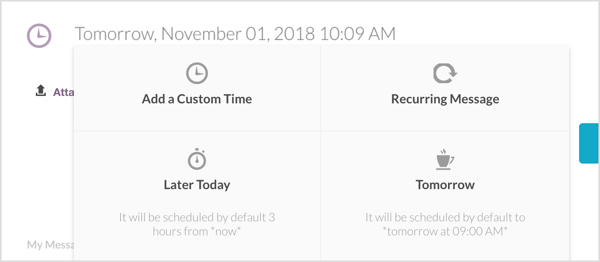
Gevolgtrekking
Deze zes samenwerkingshulpmiddelen helpen u de communicatie met belanghebbenden te verbeteren, uw team en klanten op één lijn te krijgen en uw marketingtaken op sociale media te beheren.
Wat denk je? Heb je een aantal van deze tools geprobeerd om de communicatie met je team te verbeteren? Welke andere apps zou je aan deze lijst toevoegen? Deel uw mening in de opmerkingen hieronder.
Meer artikelen over marketingteams voor sociale media:
- Ontdek vijf tools waarmee u de inhoud van uw team op sociale media kunt coördineren.
- Ontdek hoe u uw socialemediateam voor meer dan alleen marketing kunt inzetten.
- Leer hoe u bloginhoud beheert met Trello.



